关键词:笔记本亮度调节 笔记本怎么调亮度 笔记本屏幕亮度调节 笔记本屏幕亮度怎么调
我们常常需要进行笔记本屏幕亮度调节来获得更加舒适的操作体验,在必要的时候进行笔记本亮度调节也可以为我们提高笔记本的续航时间。那么笔记本屏幕亮度怎么调呢?
笔记本屏幕亮度调节一般是由键盘上的快捷键控制的。除按键名称以外,我们可以在笔记本键盘的F1-F12的按键上还会发现一些其他的图形和文字,并且常常以与键盘名称不同的颜色标出,这些都是笔记本的快捷键功能。而笔记本屏幕亮度调节功能往往就是以这种方式实现的。
我们可以在键盘上寻找带有笔记本屏幕亮度调节含义的快捷键标示。一般都是以小太阳形状的图标标示的,如实心小太阳表示调暗,空心小太阳表示调亮,或者小太阳加上箭头表示调亮等等。一般都是非常容易理解的。这些快捷键不限于F1-F12,在方向键、Home键上进行亮度调节的笔记本也是非常常见的。那么找到笔记本屏幕亮度调节快捷键之后该怎样使用呢?
这需要我们找到笔记本左下角的Fn键,然后按住Fn键,同时按笔记本亮度调节快捷键就可以了。
但是有时候,我们会发现快捷键不起作用,按下去没有反应。这一般是由于主板驱动安装不正确造成的。我们可以利用金山卫士的“装驱动”功能进行检测修复,或将其升级为最新版本。
点击金山卫士界面上方的“重装系统”图标,点击左下角的“装驱动”,进入装驱动功能,修复有问题的驱动或对可升级的驱动进行升级即可。
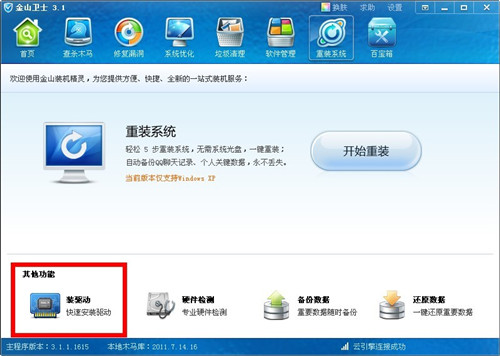
有一些笔记本型号需要专门的电源管理软件才能使用Fn快捷键,所以如果笔记本厂商提供有电源管理软件,一般情况下最好进行安装。这些软件也可以到笔记本厂商的官方网站进行下载。
如果是Win7系统,我们也可以直接在系统中设置,进行笔记本屏幕亮度调节。具体方法是:
打开开始-控制面板,点击“外观和个性化”,进入后点击“显示”,在左侧列表中找到“调节亮度”。此时在出现的窗口下方即可看到笔记本屏幕亮度调节的功能滑块,拖动滑块就可以进行笔记本屏幕亮度调节了。
